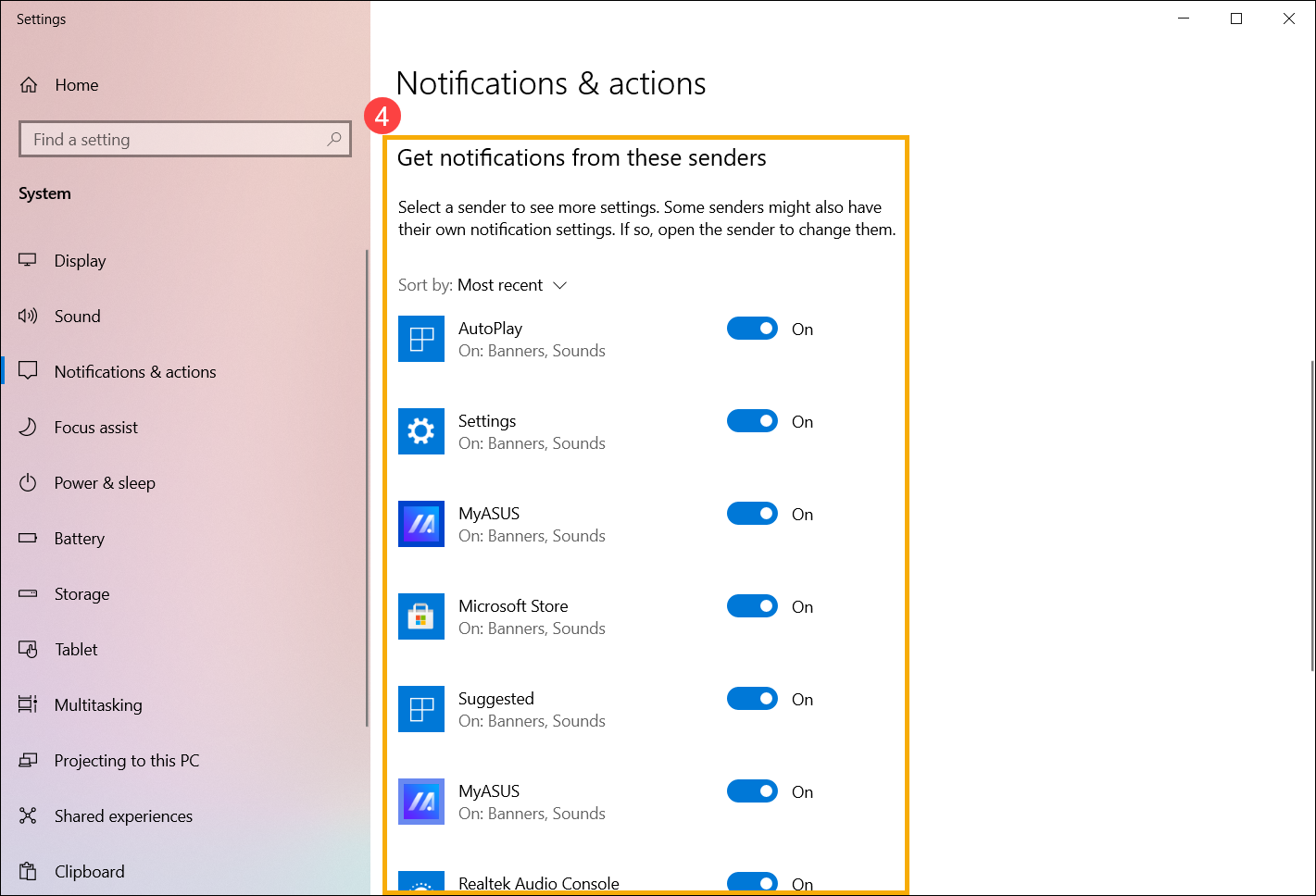[Windows 11/10] Centro de ação
Vá para a instrução correspondente ao sistema operacional Windows atual em seu computador:
Configurações de ação rápida
Você pode usar o cursor para clicar em [Bateria, Rede ou Volume] ícone na extremidade direita da barra de tarefas ou pressione a Tecla do logotipo do Windows 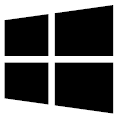 + a Tecla A do teclado para iniciar o painel de configurações rápidas.
+ a Tecla A do teclado para iniciar o painel de configurações rápidas.
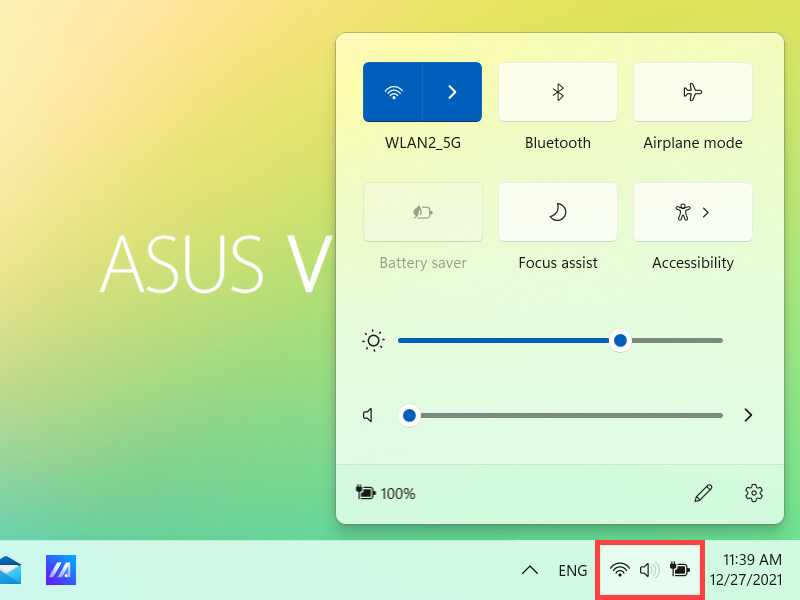
Clique na ação no painel Configurações rápidas para ativar/desativar esse recurso rapidamente. (Enquanto a ação estiver na cor azul, significa ligado.)
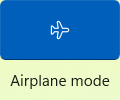
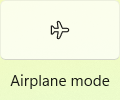
Você também pode acessar a configuração da ação através do painel Configurações rápidas. Clique com o botão direito do mouse na ação que você deseja ajustar a configuração e selecione Ir para configurações.
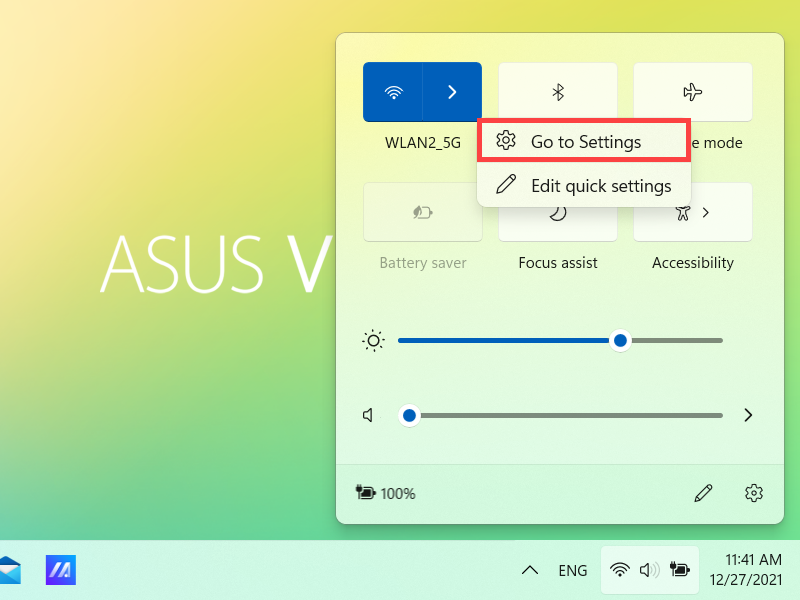
Você pode adicionar, remover ou reorganizar as ações rápidas no painel Configurações rápidas. Clique no ícone Editar configurações rápidas .
.
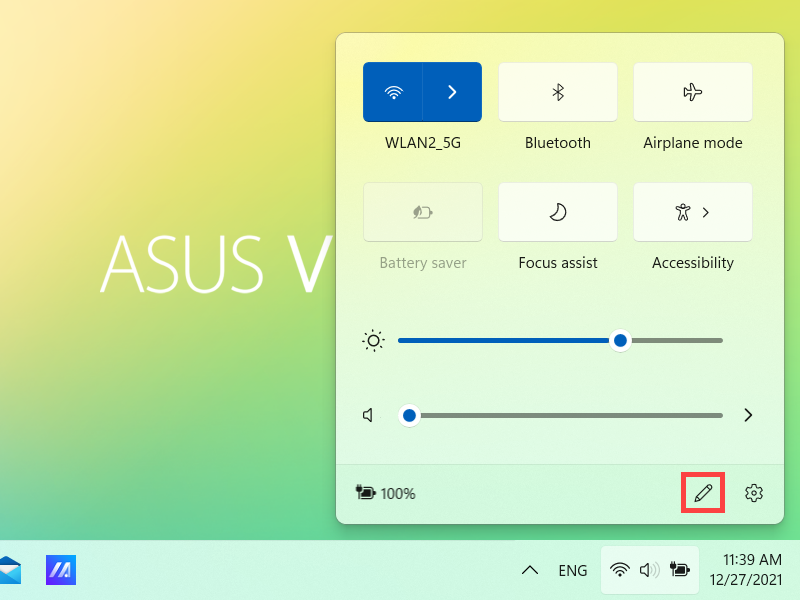
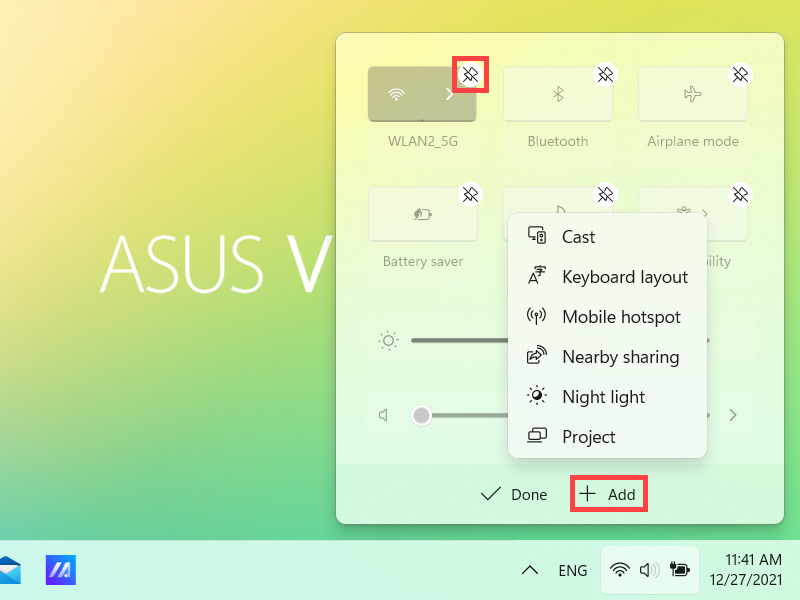
- Adicionar ações rápidas: Clique em +Adicionar na parte inferior da Central de ações, então ele listará quais aplicativos ou configurações podem ser adicionados. (Se +Adicionar estiver na cor cinza, significa que não há mais itens que podem ser adicionados.)
- Remover ações rápidas: Clique no ícone
 no canto superior direito da ação rápida para removê-la. (As ações rápidas removidas podem ser adicionadas ao painel Configurações rápidas novamente via +Adicionar.)
no canto superior direito da ação rápida para removê-la. (As ações rápidas removidas podem ser adicionadas ao painel Configurações rápidas novamente via +Adicionar.) - Reorganizar ações rápidas: arraste a ação rápida para reorganizá-la.
Alterar as configurações de notificação
Para abrir o Centro de Notificações, selecione o [Data e hora] na barra de tarefas ou pressione a tecla do logotipo do Windows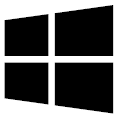 + a tecla N .
+ a tecla N .
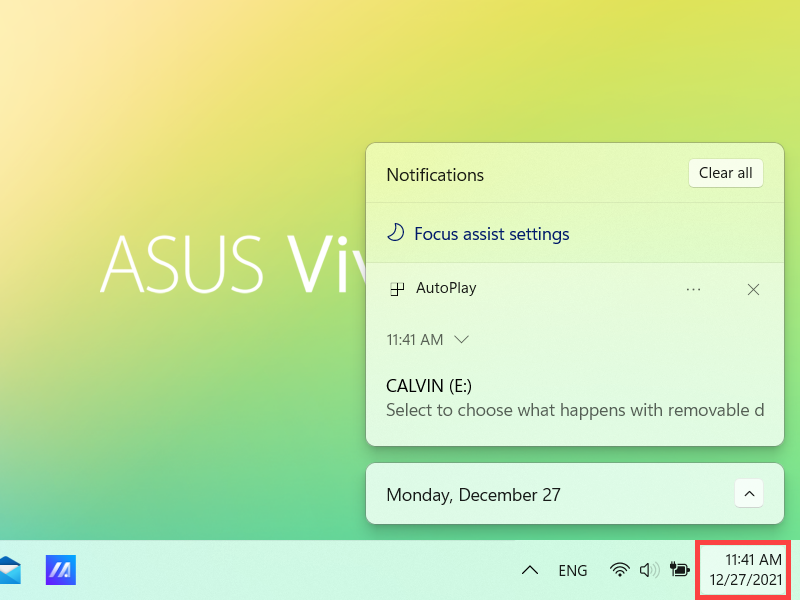
Se você deseja ajustar como e quando vê as notificações ou alterar as configurações de notificação para remetentes individuais, consulte as instruções a seguir.
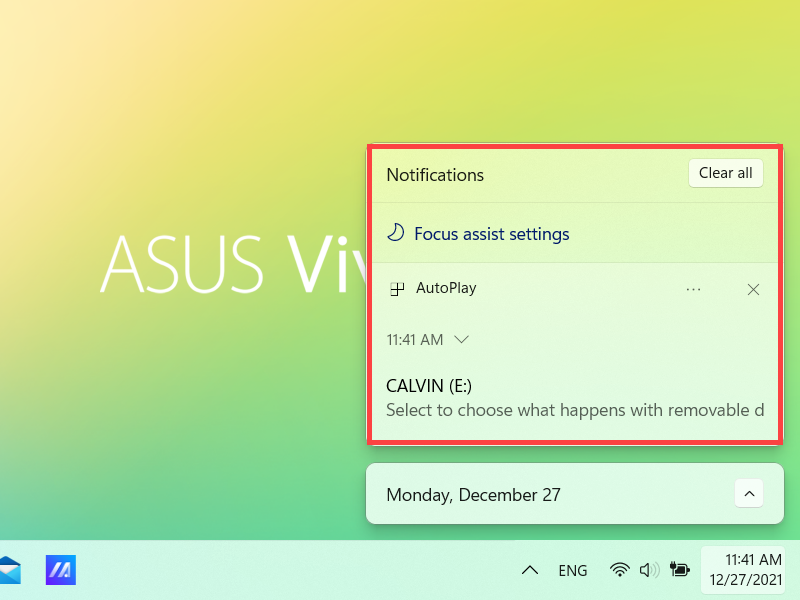
Digite e pesquise [Configurações de notificações e ações] na barra de pesquisa do Windows① e clique em [Abrir]②.
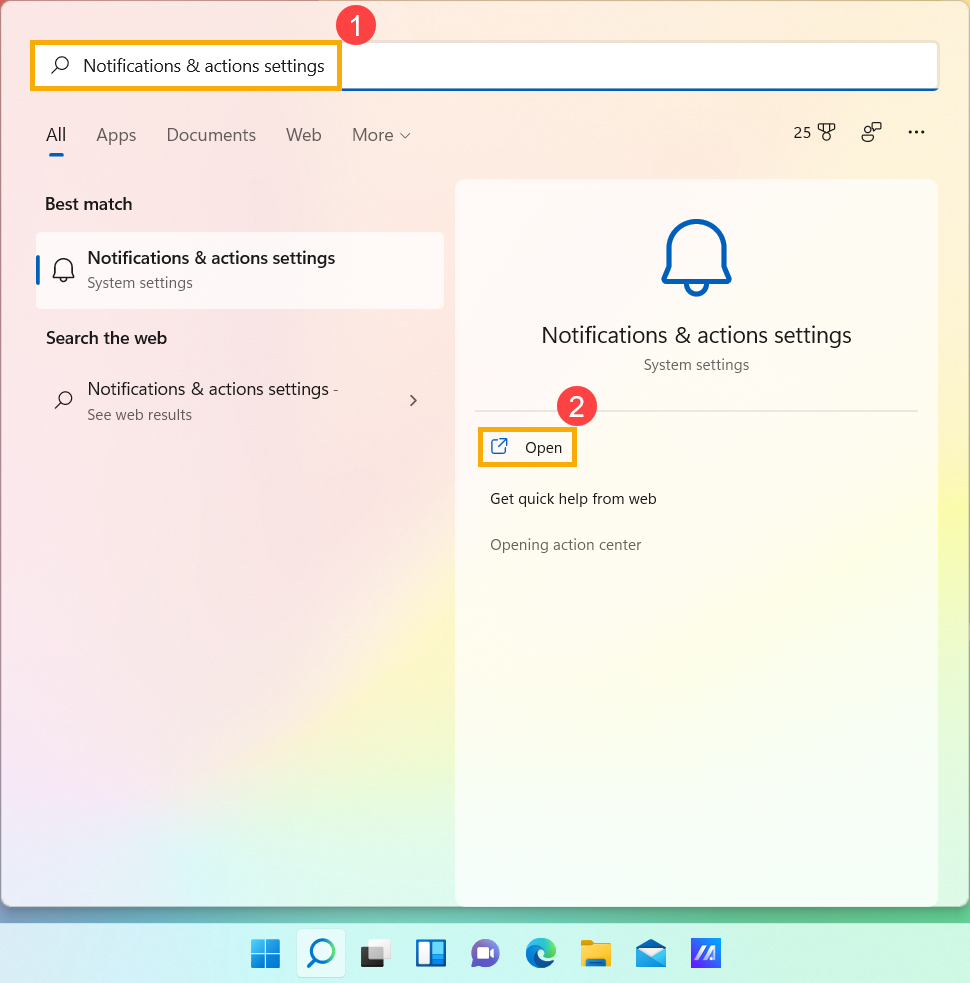
- Para alterar as configurações de notificação para todos os remetentes, em Notificações, ative ou desative todas as notificações e altere quando e onde você verá suas notificações③.
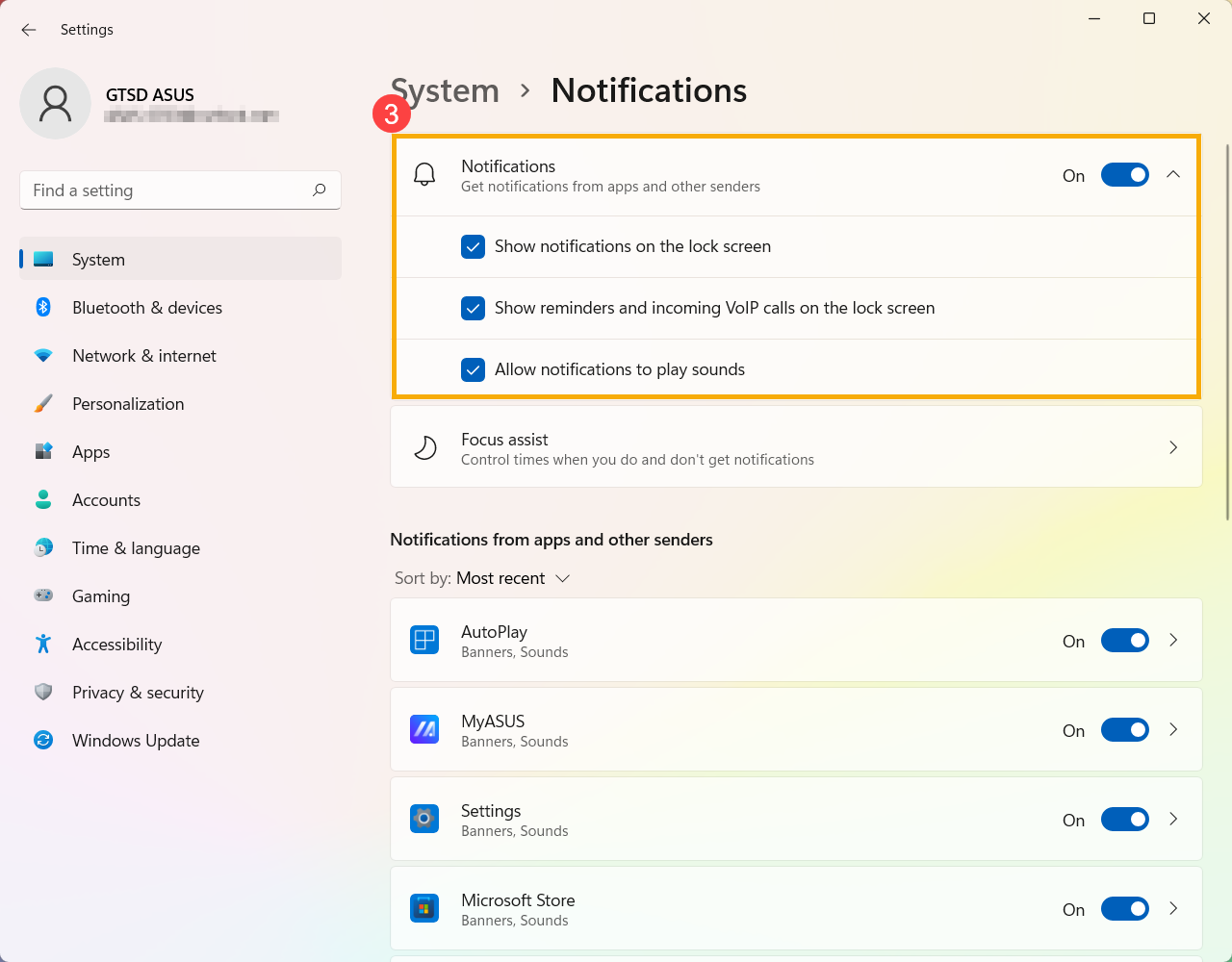
- Para alterar as configurações de notificações de remetentes individuais, em Notificações de aplicativos e outros remetentes, ative ou desative um remetente de notificação④.
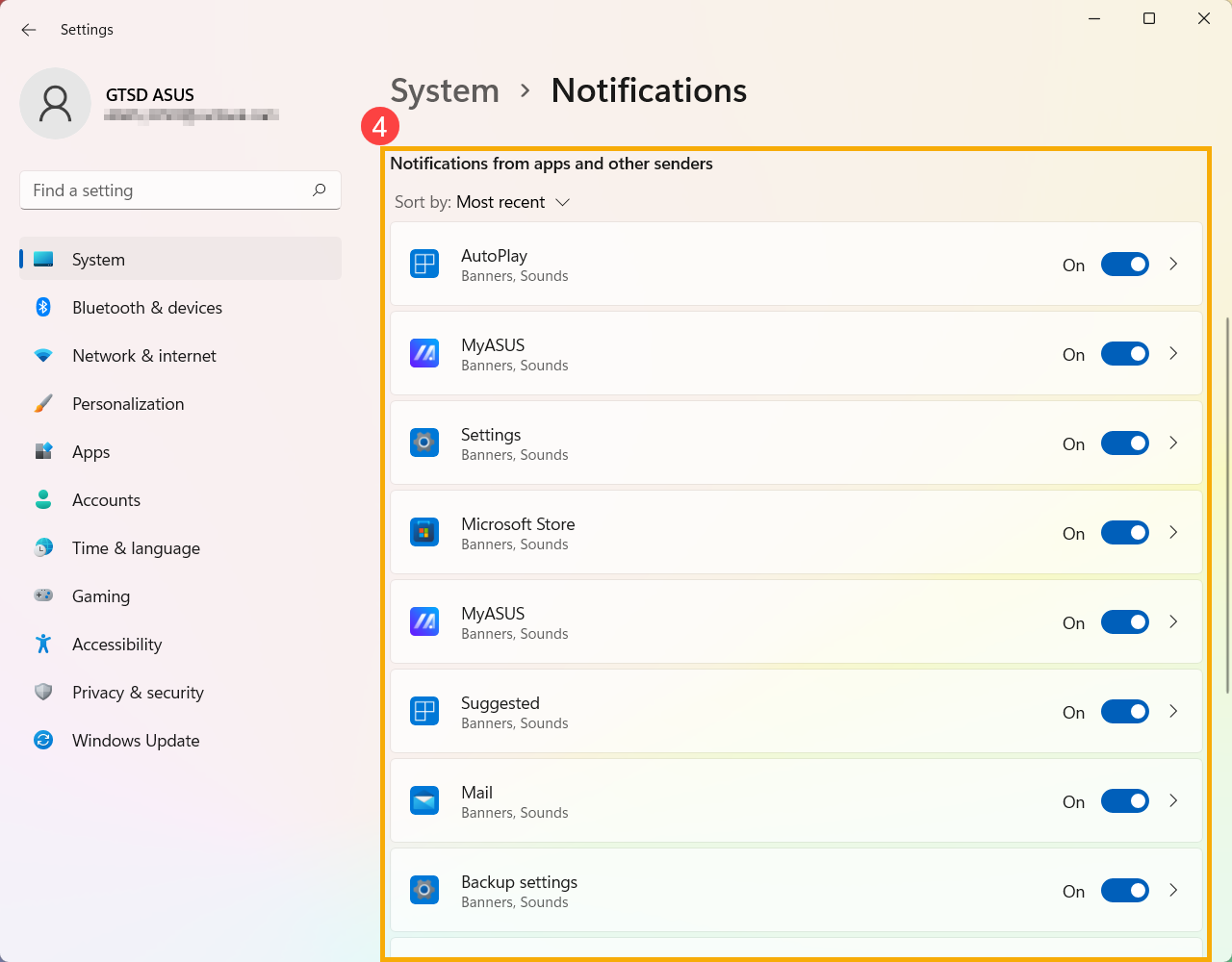
Configurações de ação rápida
Você pode usar o cursor para clicar no ícone [Centro de ações]  na extremidade direita da barra de tarefas ou pressionar a tecla do logotipo do Windows
na extremidade direita da barra de tarefas ou pressionar a tecla do logotipo do Windows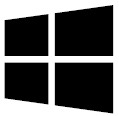 + A do teclado para iniciar o Centro de ações.
+ A do teclado para iniciar o Centro de ações.
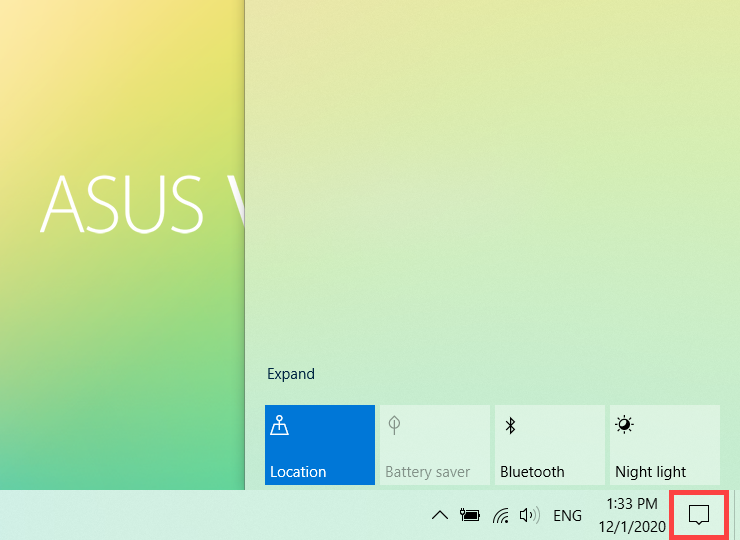
Você pode clicar em [Expandir] para mostrar mais ações rápidas no Centro de ações.
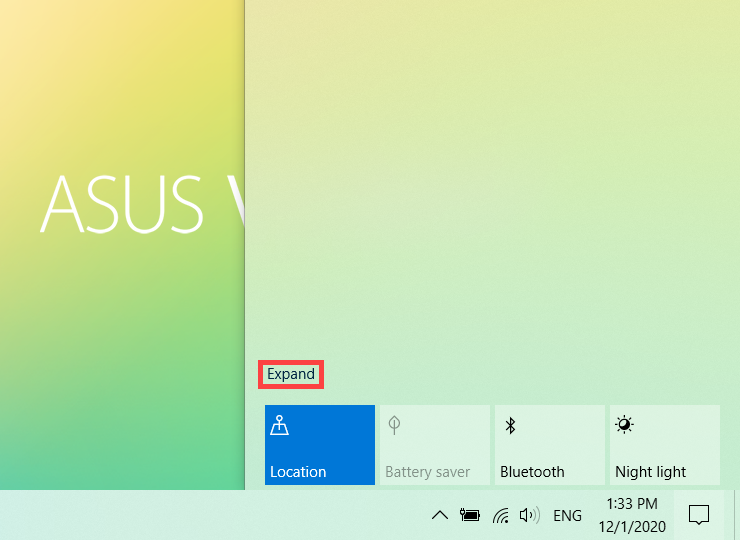
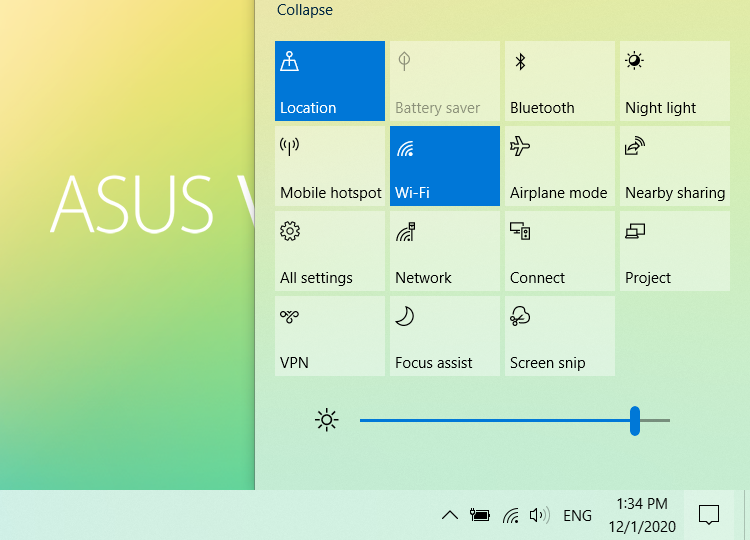
Clique na ação no Centro de ações para ativar / desativar esse recurso rapidamente. (Embora a ação tenha exibido uma cor azul, significa ligar.)
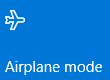
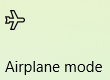
Você também pode acessar rapidamente a configuração de ação através do Action center. Clique com o botão direito do mouse na ação para a qual deseja ajustar a configuração e selecione Ir para Configurações.
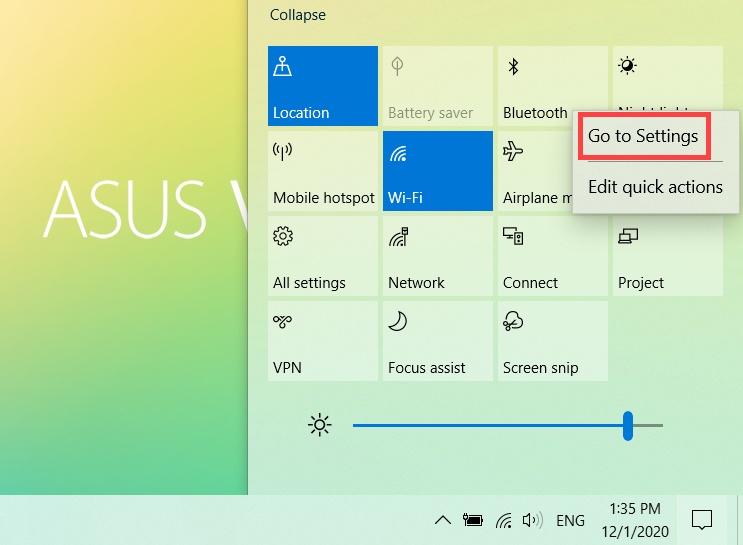
Você pode adicionar, remover ou reorganizar as ações rápidas no Centro de ações. Clique com o botão direito em qualquer lugar do Centro de ações e selecione Editar.
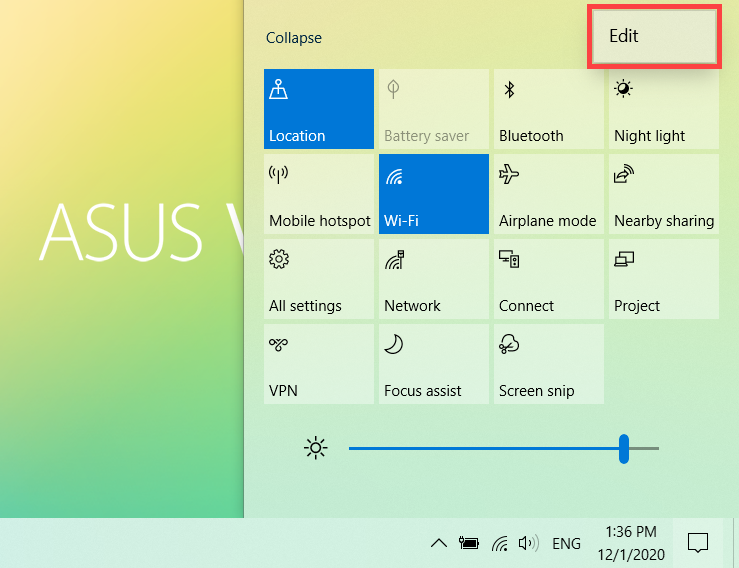
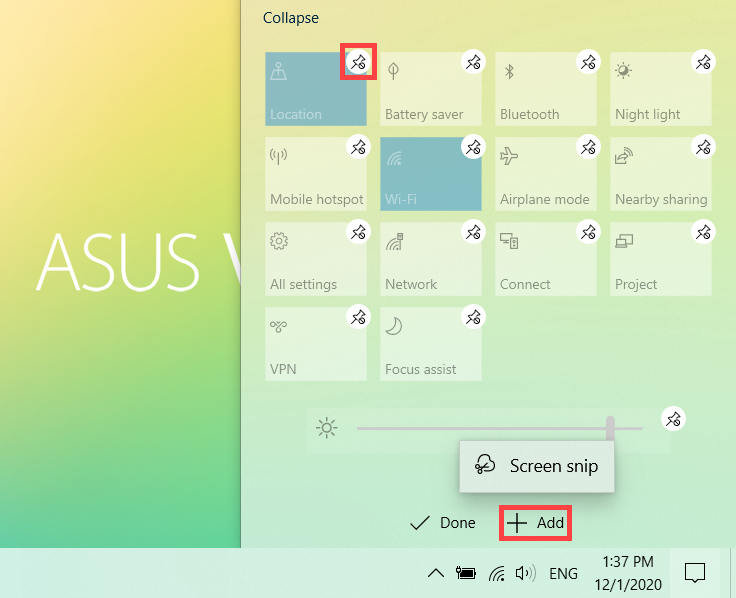
- Adicionar ações rápidas: Clique em + Adicionar na parte inferior do Centro de ações e ele listará quais aplicativos ou configurações podem ser adicionados. (Se + Adicionar estiver realçad na cor cinza, significa que não há mais itens que podem ser adicionados.)
- Remover ações rápidas: clique no ícone
 no canto superior direito da ação rápida para removê-lo. (As ações rápidas removidas podem ser adicionadas ao Centro de ações novamente via + Adicionar.)
no canto superior direito da ação rápida para removê-lo. (As ações rápidas removidas podem ser adicionadas ao Centro de ações novamente via + Adicionar.) - Reorganizar ações rápidas: arraste a ação rápida para reorganizá-la.
Alterar as configurações de notificação
Se você deseja ajustar como e quando vê as notificações ou alterar as configurações de notificação para remetentes individuais, consulte as instruções a seguir.
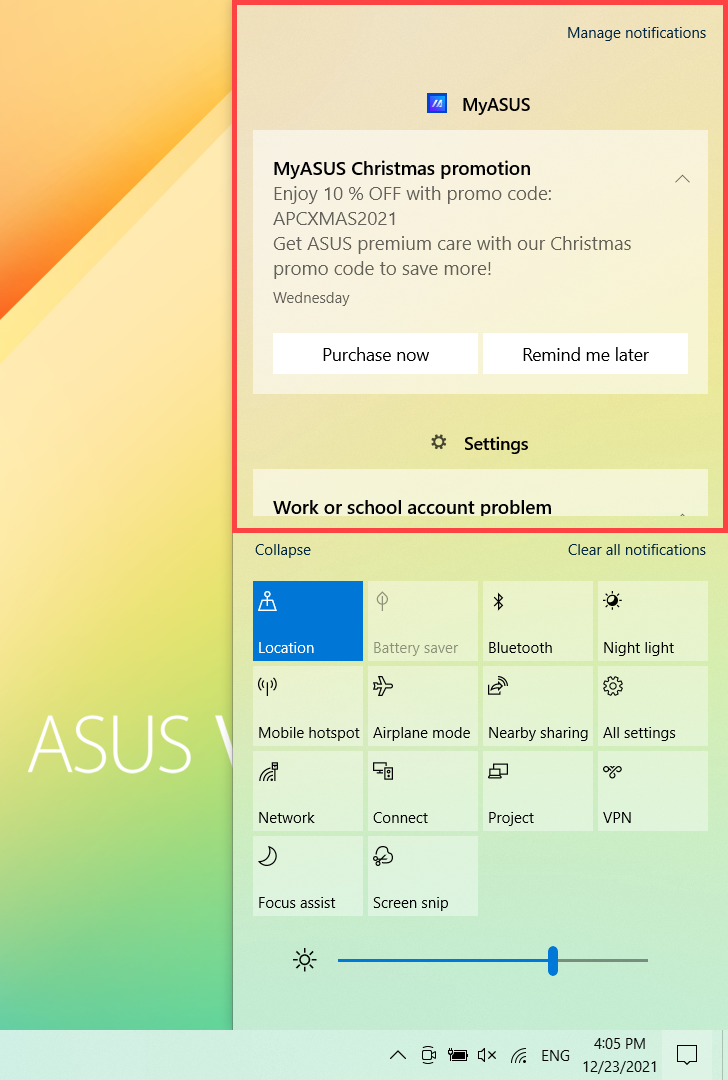
Digite e pesquise [Configurações de notificações e ações] na barra de pesquisa do Windows① e clique em [Abrir]②.
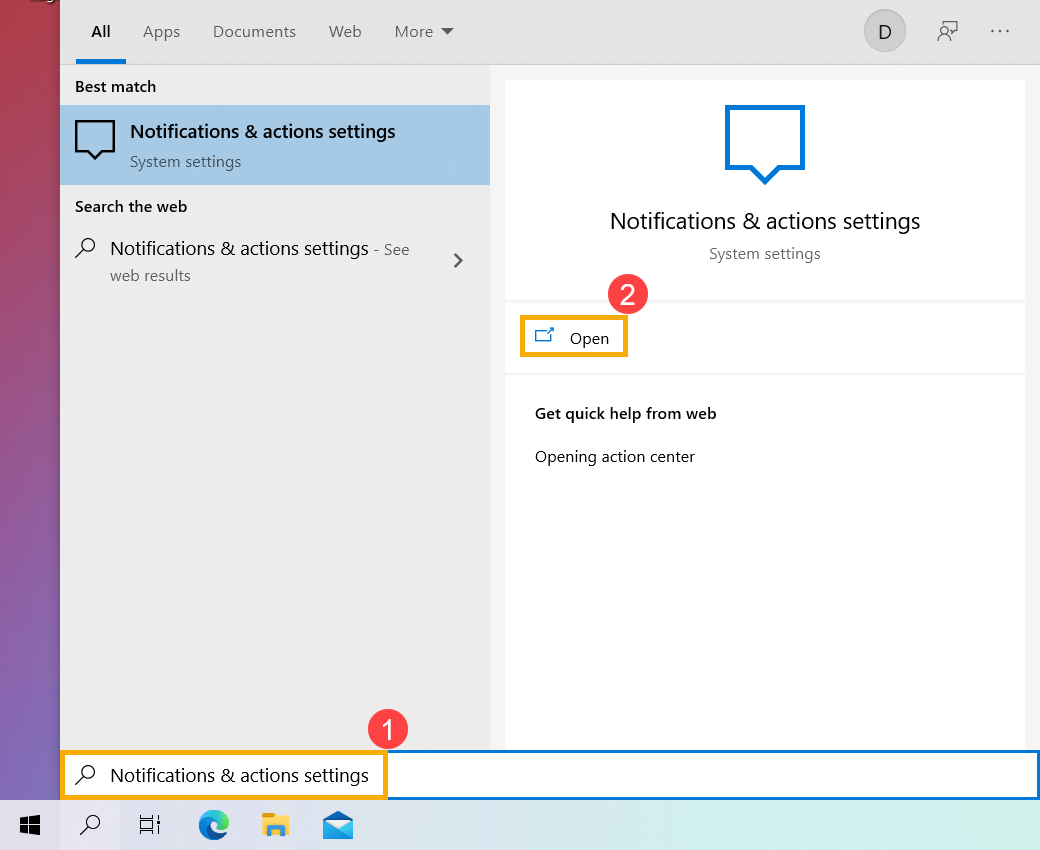
- Para alterar as configurações de notificação para todos os remetentes, em Notificações, ative ou desative todas as notificações e altere quando e onde você verá suas notificações③.
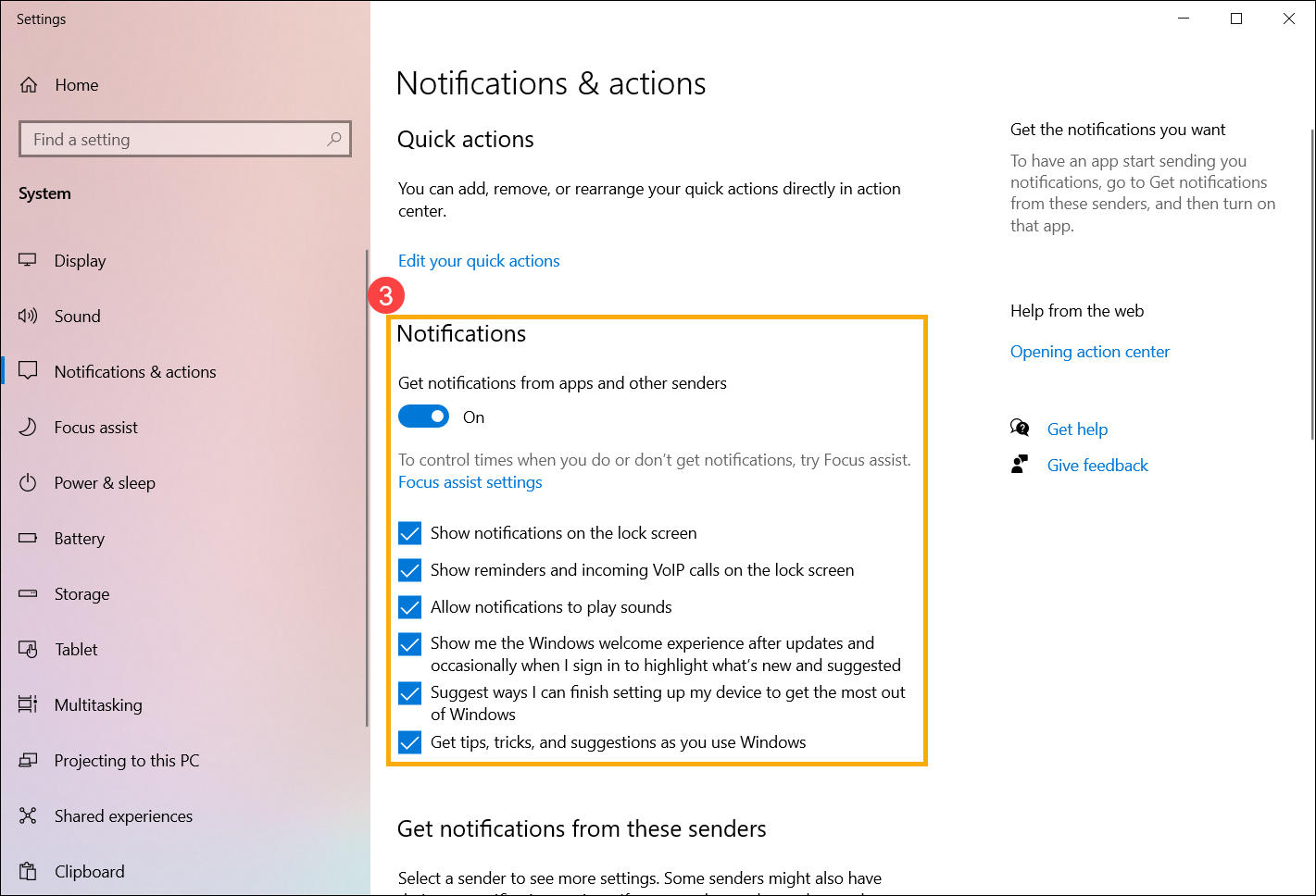
- Para alterar as configurações de notificações para remetentes individuais, em Obter notificações desses remetentes, ative ou desative um remetente de notificação④.